Hướng dẫn cách xác thực 2FA trên Discord đơn giản
Xác thực 2FA trên Discord là một tính năng bảo mật quan trọng giúp ngăn chặn việc truy cập trái phép vào tài khoản của bạn. Khi kích hoạt xác thực hai yếu tố, bạn sẽ cần nhập mã xác thực mỗi lần đăng nhập để tăng cường lớp bảo mật của tài khoản. Hãy cùng Sforum tìm hiểu mã xác thực Discord là gì và cách xác thực 2 yếu tố Discord qua nội dung bài viết dưới đây nhé.
Mã xác thực 2FA Discord là gì?
Nếu bạn chưa biết mã xác thực Discord là gì thì đây chính là mã gồm 6 chữ số, được tạo bởi ứng dụng như Google Authenticator hoặc Authy để bảo vệ tài khoản. Khi bật tính năng xác thực 2FA trên Discord, mỗi lần đăng nhập bạn phải nhập mã xác thực thay đổi sau 30 giây để ngăn chặn truy cập trái phép. Nếu mất quyền truy cập vào ứng dụng xác thực, bạn có thể sử dụng mã khôi phục dự phòng để lấy lại tài khoản.

Cách bật xác thực 2FA trên Discord
Kích hoạt xác thực 2FA trên Discord là một cách hiệu quả để tăng cường bảo vệ tài khoản của bạn trước các rủi ro bị xâm nhập. Vì vậy hãy tham khảo hướng dẫn và tiến hành theo các cách bật xác thực 2 lớp Discord dưới đây bạn nhé.
Trên máy tính
Để bảo vệ tài khoản của mình, bạn hãy tham khảo và làm theo cách xác thực 2FA trên Discord trên máy tính như sau:
Bước 1: Đăng nhập vào tài khoản Discord của bạn qua ứng dụng hoặc trình duyệt web, sau đó vào phần Cài đặt tài khoản.
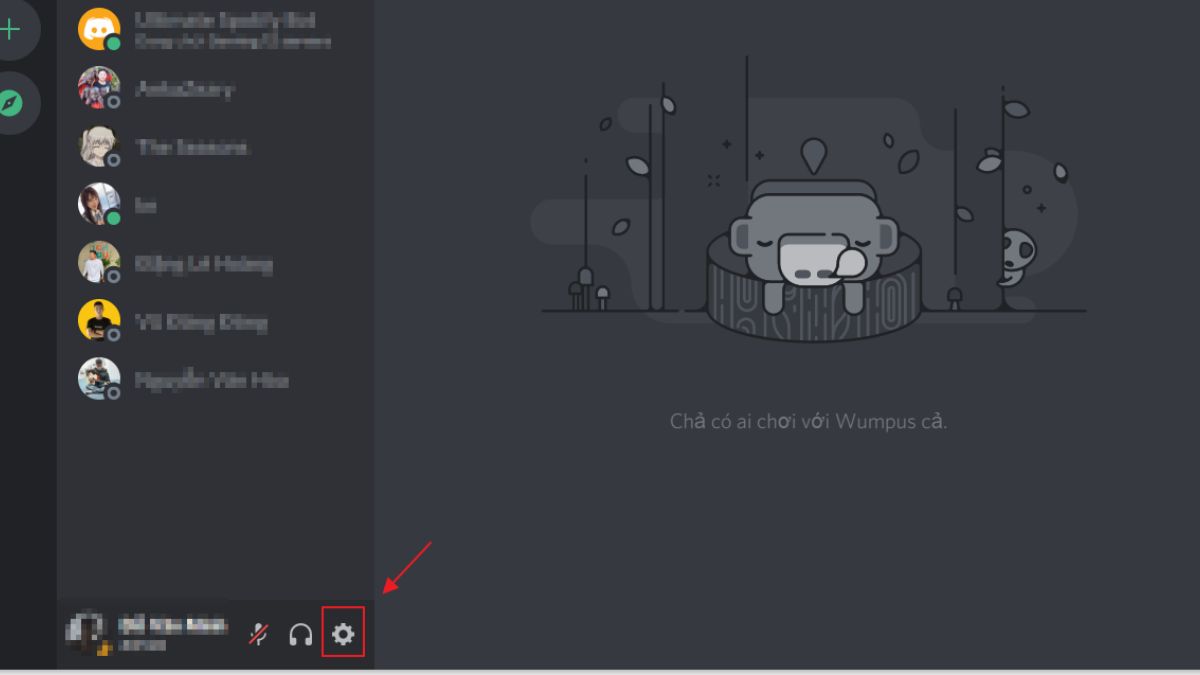
Bước 2: Truy cập mục "Account", sau đó tìm đến mục "Mật khẩu và xác thực". Tại đây, bạn nhấn vào tùy chọn "Bật xác thực hai lớp" để bắt đầu quá trình thiết lập.
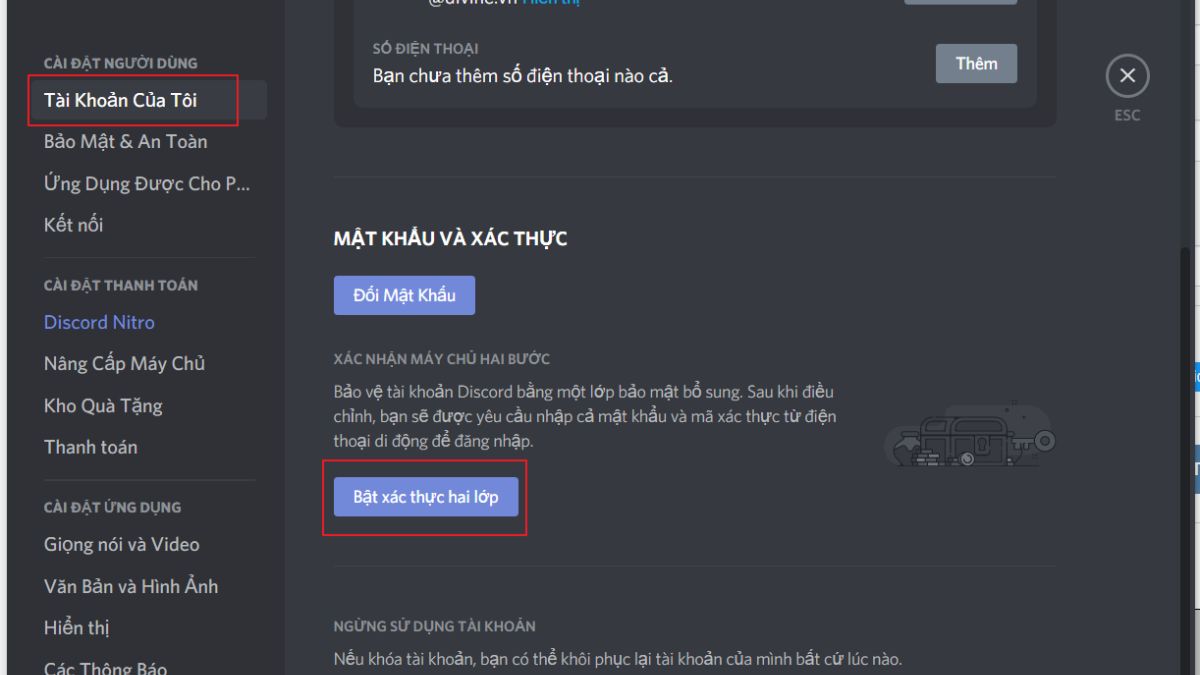
Bước 3: Điền chính xác mật khẩu Discord của bạn, sau đó nhấn "Tiếp tục" để hoàn tất bước xác minh và chuyển sang các thao tác tiếp theo.
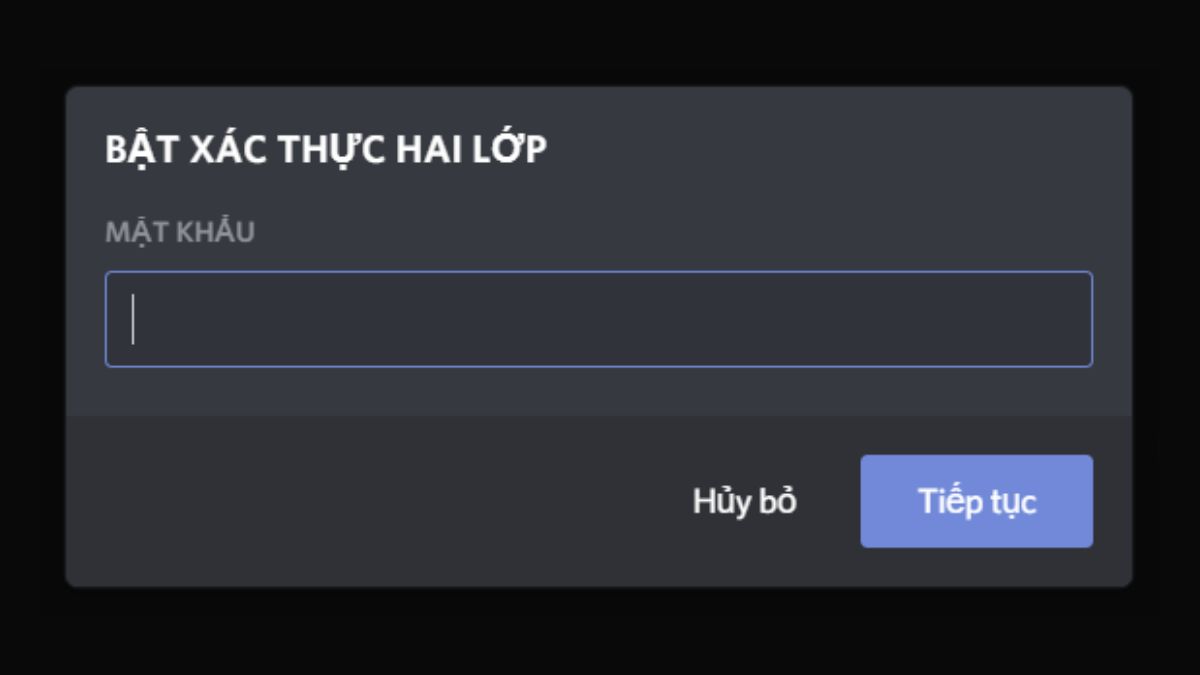
Bước 4: Làm theo các yêu cầu dẫn để hoàn tất xác thực và chọn “Kích hoạt” để bật tính năng này trên tài khoản của bạn.
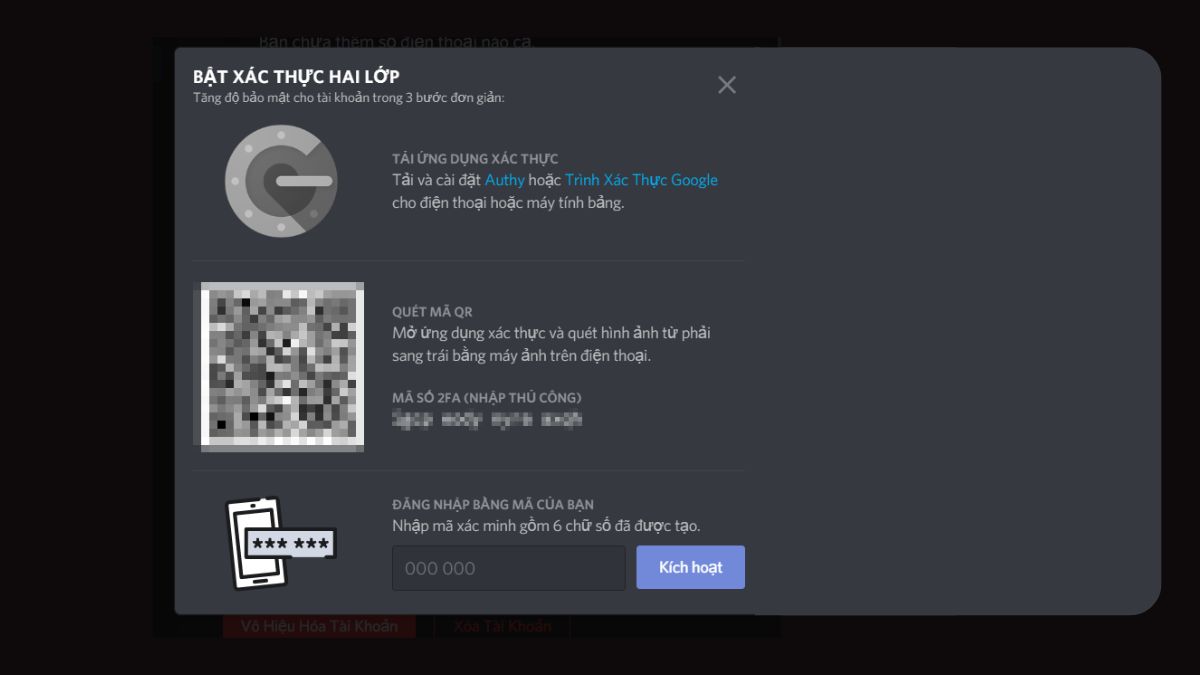
Laptop là một trong những thiết bị cần thiết trong học tập, công việc cũng như dùng để xác thực 2FA trên Discord. Hãy nhanh tay ghé gian hàng bên dưới của CellphoneS để tham khảo và đặt mua ngay các mẫu laptop chính hãng với ưu đãi cực sốc bạn nhé.
[Product_Listing categoryid="380" propertyid="" customlink="https://cellphones.com.vn/laptop.html" title="Danh sách Laptop đang được quan tâm nhiều tại CellphoneS"]
Trên điện thoại
Nếu sử dụng điện thoại, bạn cũng có thể dùng cách xác thực 2FA trên Discord với các bước tương tự như sau:
Bước 1: Truy cập vào Discord, chạm vào ảnh đại diện của bạn, sau đó nhấn vào biểu tượng bánh răng để mở phần “Cài đặt”.
Bước 2: Trong phần cài đặt, chọn mục tài khoản “Account” và tìm đến tùy chọn bật ứng dụng xác thực “Enable authenticator app” .
Bước 3: Tiếp theo, bạn cần tải xuống một ứng dụng tạo mã xác thực, chẳng hạn như Google Authenticator hoặc Authy, và cài đặt trên điện thoại của mình để tiếp tục quá trình thiết lập.
Bước 4: Làm theo hướng dẫn hiển thị trên Discord để sao chép khóa bí mật vào ứng dụng xác thực và lưu lại mã dự phòng để đăng nhập trong trường hợp mất quyền truy cập.
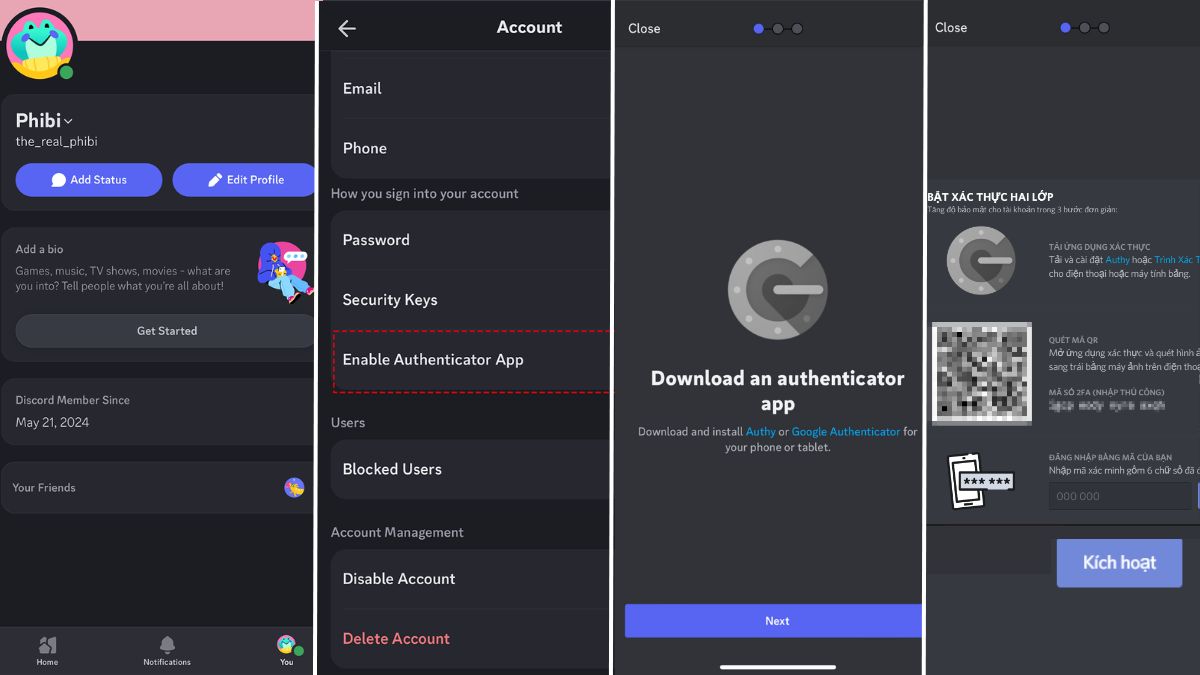
Hướng dẫn cách tắt xác thực 2FA trên Discord
Nếu bạn không còn muốn sử dụng xác thực 2FA trên Discord, bạn có thể thực hiện các bước dưới đây để tắt tính năng này:
Bước 1: Truy cập vào tài khoản Discord của bạn, sau đó mở phần “Cài đặt” để bắt đầu quá trình thiết lập.
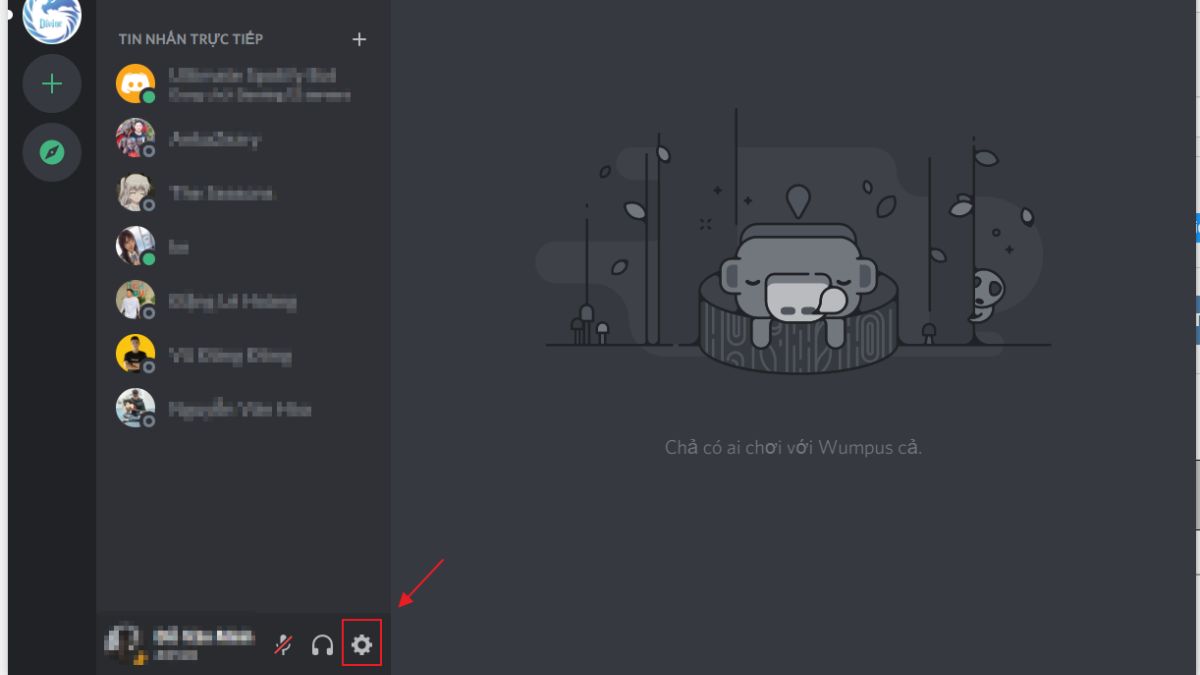
Bước 2: Mở mục tài khoản “Account” và tìm đến tùy chọn “Remove 2FA”.
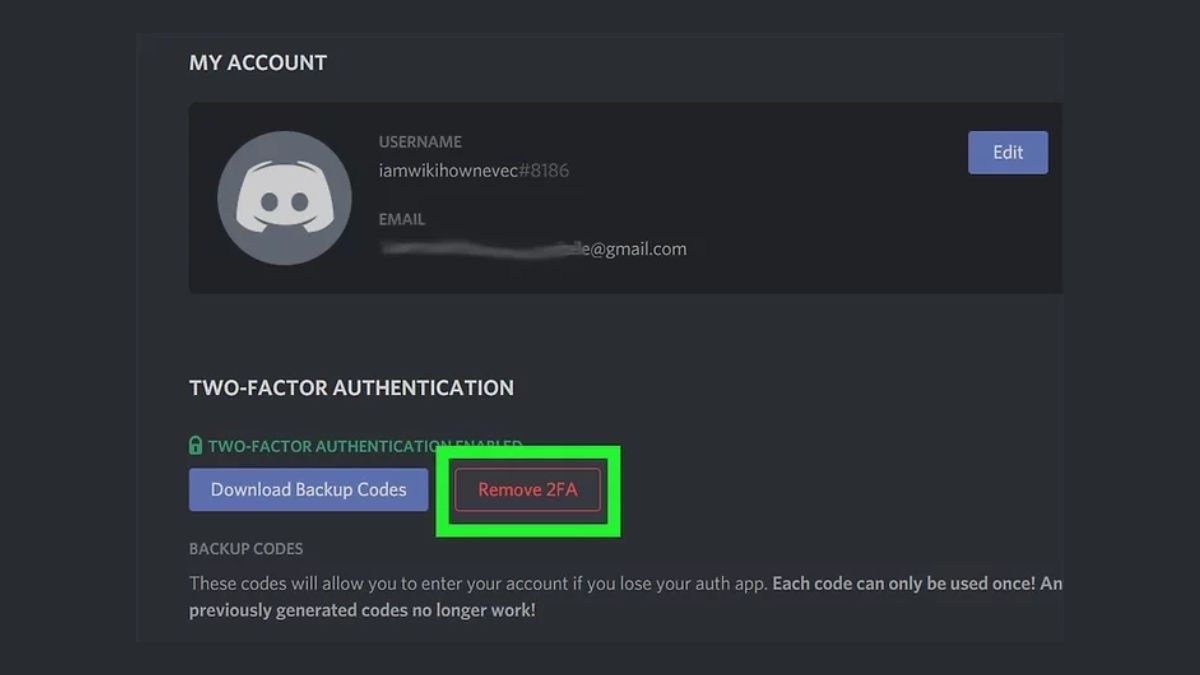
Bước 3: Nhập mã xác thực có 6 chữ số của bạn và chọn “Remove 2FA” để hoàn tất việc tắt cách xác thực 2 yếu tố Discord.
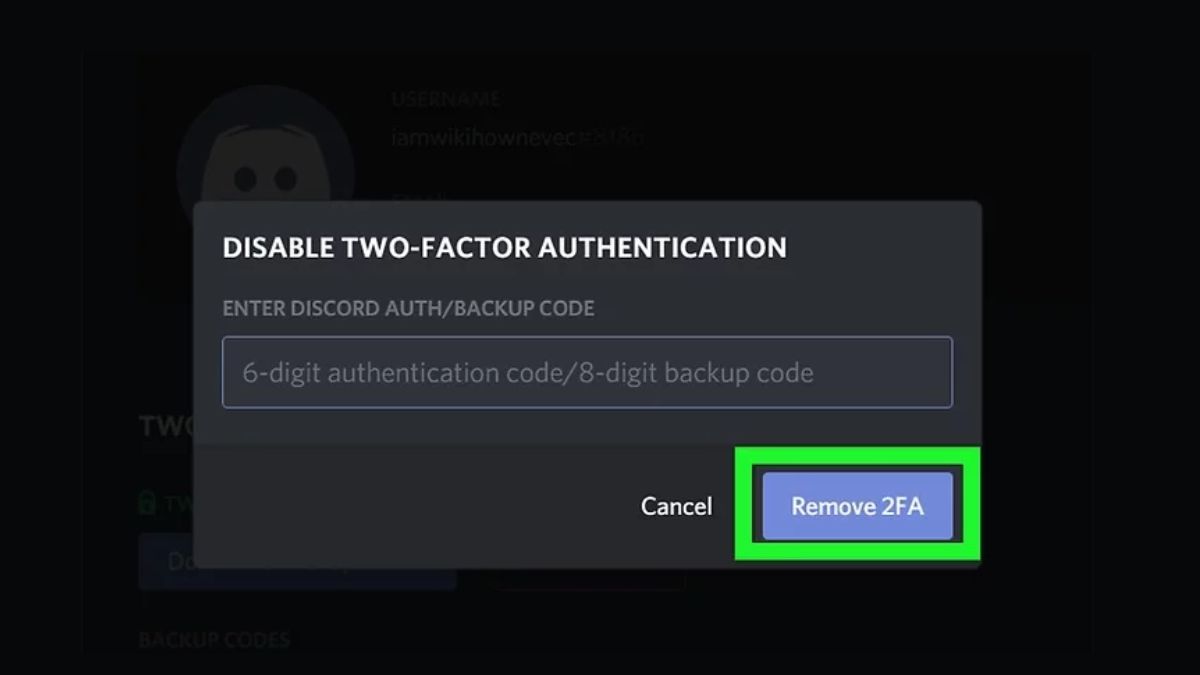
Lưu ý khi bật xác thực 2FA trên Discord
Khi bật xác thực 2FA trên Discord, có một số điều quan trọng bạn cần lưu ý để đảm bảo tài khoản của mình được bảo vệ an toàn như sau:
- Chọn ứng dụng xác thực đáng tin cậy: Hãy sử dụng các ứng dụng như Google Authenticator hoặc Authy để tạo mã xác thực 2FA vì đây là những công cụ phổ biến và an toàn để bảo vệ tài khoản của bạn.
- Lưu trữ mã khôi phục: Khi kích hoạt 2FA, Discord sẽ cung cấp mã khôi phục, hãy lưu trữ mã này ở nơi an toàn vì nó sẽ giúp bạn khôi phục tài khoản nếu mất quyền truy cập vào ứng dụng xác thực.
- Đảm bảo bảo mật thiết bị: Xác thực 2FA trên Discord phụ thuộc vào thiết bị, do đó hãy chắc chắn rằng điện thoại của bạn được bảo mật tốt để tránh rủi ro mất tài khoản.
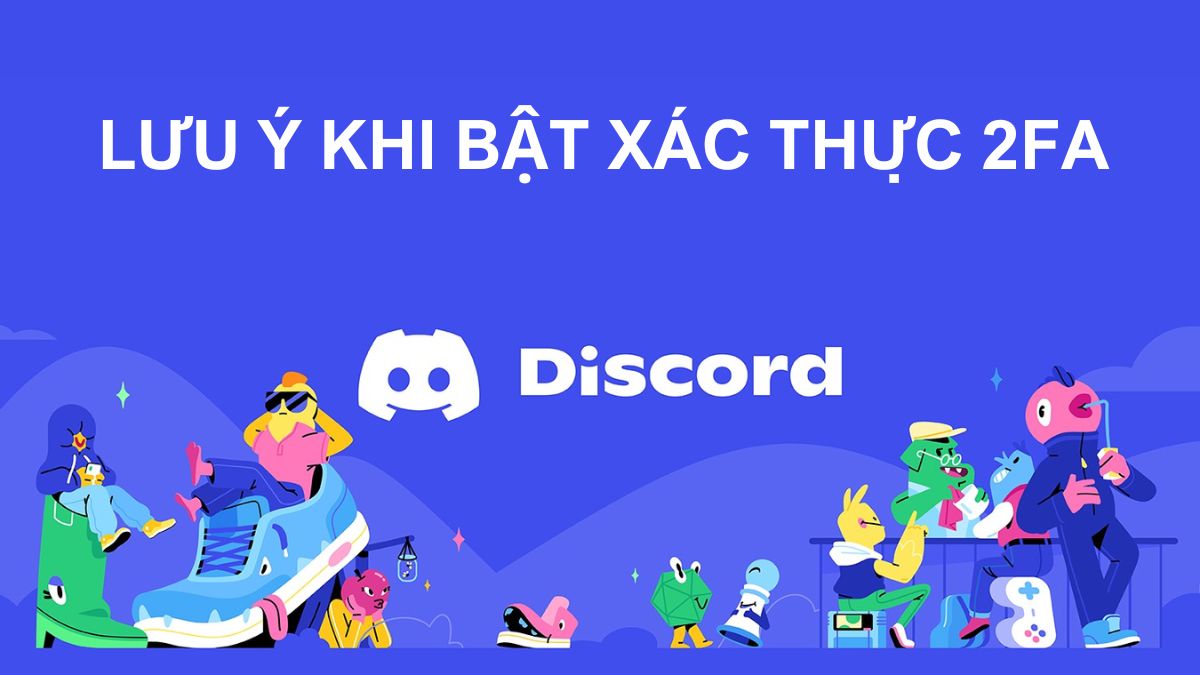
Bài viết trên là toàn bộ những thông tin về cách bật và tắt xác thực 2FA trên Discord mà Sforum muốn chia sẻ đến các bạn. Bạn hãy nhanh chóng tham khảo và làm theo các hướng dẫn trên để dễ dàng quản lý bảo mật tài khoản của mình một cách hiệu quả nhé.


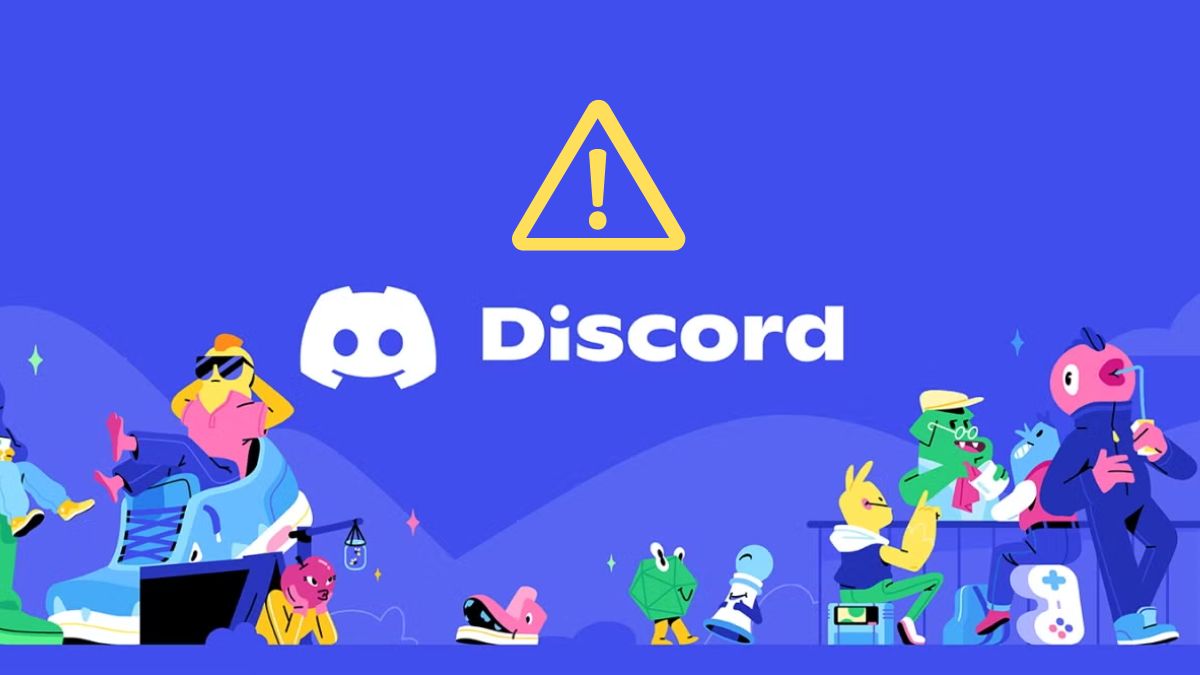




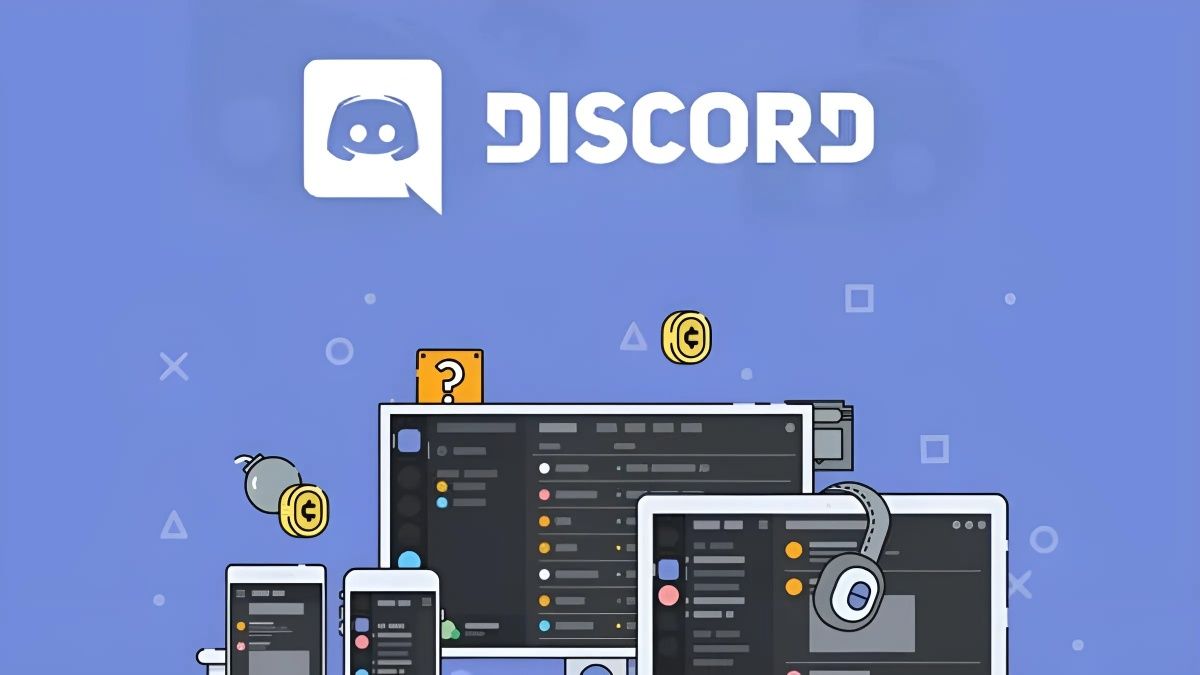
Bình luận (0)